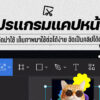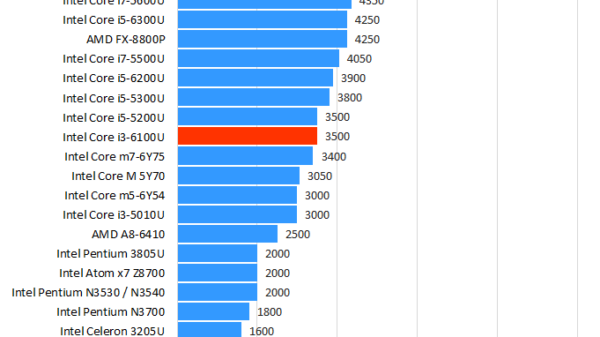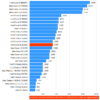สำหรับใครที่ต้องการโน๊ตบุ๊คสักเครื่อง การดูสเปกได้นั้นเป็นสิ่งจำเป็นอย่างมาก (ยกเว้นจะให้เพื่อนๆ ที่ดูเป็นคนช่วย)?เพราะหมายถึงการที่ได้เครื่องตรงความต้องการใช้งานของเรามากที่สุด ต่องบประมาณที่จำกัด บางท่านอาจจะต้องการใช้แค่พิมพ์งานเล่นเน็ต แต่ดูสเปกไม่เข้าใจอาจจะไปซื้อเครื่องรุ่นใหม่ที่กินตัวไป เพราะเห็นแค่เพียงว่าราคาสูงน่าจะใช้งานเราได้แน่ๆ หรือบางท่านต้องการเครื่องที่มีพอร์ตต่างๆตามต้องการเช่น HDMI สำหรับต่อจอ LCD TV หรือ?USB 3.0?สำหรับต่อฮาร์ดดิสค์ความเร็วสูง ถ้าเราดูสเปกผิดไป ก็อาจจะทำให้เราซื้อเครื่องมาผิดจุดประสงค์การใช้งานได้เพราะฉะนั้น การดูสเปกแบบคร่าวๆพอเข้าใจอาจจะไม่ต้องถึงขั้นรู้เทคโนโลยีอะไรมากมายเพียงแต่สามารถจับจุดได้ แค่นี้ก็สบายหายห่วงแล้ว
ออกตัวก่อนนะครับว่าในบทความนี้จะแนะนำแค่คราวๆไม่ถึงกับลงลึกไปว่า งานนี้ควรจะใช้ซีพียูอะไร เพียงแต่แนะนำพอได้ทราบถึงโครงสร้างหลักๆ อาจจะไม่ได้ลงลึกไปในรายละเอียดยิบย่อย ดังนั้นเมื่อพร้อมแล้ว ก็ไปดูทีละส่วนกันเลย
Processor
Processor หรือที่เรียกันติดปากว่าซีพียู ก็คือหน่วยประมวลผลเปรียบเหมือนสมองกลของคอมพิวเตอร์ บางท่านอาจจะคิดว่ามันเป็นกล่องสี่เหลี่ยมรึเปล่า แต่ไม่ใช่อย่างนั้น CPU คือ Chip ขนาดประมาณ 1นิ้ว x 1 นิ้ว ใหญ่ว่า หรือ เล็กกว่า (แล้วแต่ Model) โดยในโน๊ตบุ๊คนั้นแม้จะไม่ค่อยนิยมเปลี่ยนซีพียูเองเท่าไรเพราะ หาซื้อยาก มีราคาสูง และอาจจะกระทบกับการรับประกันได้ แต่ก็มีหลายๆท่าน ลองเปลี่ยนดูมาแล้วนะครับ

ปัจจุบันมีผู้ผลิต CPU Notebook รายใหญ่อยู่แค่ 2 บริษัท คือ AMD และ Intel ซึ่งส่วนมาก Intel จะครองตลาดซะมากกว่า โดยจะแบ่งได้หลายระดับที่นิยมและมีขายในตอนนี้ทั้ง
Intel
- Atom นิยมใช้ในเน็ตบุ๊กเพราะขนาดที่เล็กและราคาที่ไม่แพงรองรับการใช้งานเป็นอย่างดี ในการใช้งานเบาๆ
- Pentium Dual Core ซีพียู 2 Core ระดับเริ่มต้น มีประสิทธิภาพอยู่ในระดับสูงแต่ไม่สูงเท่า Core i รองรับการทำงานที่หนักขึ้นมาจาก Netbook
- Core i ที่มีทั้ง i3 i5 i7 ซีพียูมาตรฐานของโน๊ตบุ๊คในปัจจุบัน ด้วยการปฎิวัติการออกแบบซีพียูใหม่ ที่มีทั้งการเพิ่ม Hyper threading หน่วย Core เสมือน และ Turbo Boost ซึ่งทำให้ซีพียูสามารถเพิ่มความเร็วเองได้อัตโนมัติ ที่มีใน Core i5 และ i7 แต่ i7 นั้นจะเด็ดกว่าด้วยเป็นซีพียู 4 Core แท้ อีกทั้งยังมีรหัสต่อท้ายเช่น M 2 Core และ QM 4 Core
- Core i Gen 2 (Sandy Bridge) เป็นการพัฒนาอีกขั้นจาก Core i เดิม โดยจะเพิ่มชื่อรหัสเลข 2 เข้าไปเช่น Core i5-2410M โดยจะเป็นรุ่นใหม่ประจำปี 2011 ที่เพิ่มประสิทธิภาพเข้าไปให้สามารทำงานได้เร็วขึ้น การ์ดจอออนบอร์ดตัวใหม่ที่สามารถชมภาพยนตร์ 1080p ได้โดยไม่ต้องพึ่งการ์ดจอแยก
- Core i Gen 3 (Ivy Bridge) ซีพียูสถาปัตยกรรมรุ่นล่าสุดจากทาง Intel โดยยังแยกเป็น Core i3, i5, i7 เหมือนเดิม แตัวเลขรหัสนำหน้านั้นจะใช้เป็นเลข 3 อาทิเช่น Core i5-3210M, Core i7-3610QM ซึ่งจะมาพร้อมกับคุณสมบัติใหม่ๆ อาทิ Intel Graphics HD 4000, แรม DDR3-1600 MHz, ฮาร์ดดิสก์ SATA III และมาตรฐาน USB 3.0
- Core i Gen 4 (Haswell) เป็นซีพียูสถาปัตยกรรมใหม่ล่าสุด ภายใต้กระบวนการผลิต 22nm ซึ่งยังคงมาพร้อมซีพียูในรุ่น Core i3, i5 และ i7 เช่นเดิม แต่เปลี่ยนรหัสนำหน้าเป็น Core ix – 4xxx ยังคงจุดเด่นในด้านการประหยัดพลังงานและพลังในการทำงานของกราฟิกด้วย HD Graphic HD4400, 4600, 5000, 5100?และ 5200?
AMD
- Athlon II รุ่นเก่าไม่มีขายแล้ว เด่นที่ราคาประหยัดแต่ก็มีความร้อนสูง
- Phenom เป็นซีพียูเด่นประจำปี 2010 โดดเด่นด้วยประสิทธิภาพที่อยู่ในระดับดีคุ้มค่า ความร้อนต่ำ ที่สำคัญคือมีให้เลื่อกทั้ง X2 X3 X4 เพื่อแบ่งตามจำนวน Core ของซีพียู ที่เป็น Core แท้ไม่ใช่ Core เสมือน
- APU เป็นการปฏิวัติประจำปี 2011 ด้วยการผนวกรวมซีพียูและการ์ดจอเข้าไปในชิปตัวเดียวกัน ทำให้ประหยัดพลังงานมากขึ้น ราคาถูกลงแต่ประสิทธิภาพก็ไม่ได้ด้อยไปกว่าการ์ดจอแยก โดยจะเรียกว่า APU ทั้งซีพีรีย์ C E และ A
- E และ C Series ซึ่งเป็นรุ่นล่างของ APU โดยออกแบบมาเพื่อ Tablet และ Netbook รวมถึง All-in-One PC บางรุ่น ประสิทธิ์ภาพถือว่าเพียงพอใช้งานทั่วไป ใช้พลังงานต่ำ ความร้อนน้อย ที่สำคัญคือ การ์ดจอที่แรงกว่าพร้อมรองรับ DX11
- A Series ล่าสุดของปี 2012 สำหรับโน๊ตบุ๊คที่ต้องการทั้งการประมวลผลขั้งสูง และราคาคุ้มค่า โดยมีตั้งแต่ A4, A6, A8 และ A10 โดดเด่นที่จำนวน Core 4 หัวในรุ่น A6 ขึ้นไป อีกทั้งยังมากับการ์ดจอภายในที่มีประสิทธิภาพสูง พร้อมรองรับการ CrossFire ร่วมกับการ์ดจอแยกได้ด้วยทำให้เพิมประสิทธิภาพการ์ดจอไปได้อีกโดยที่งบประมาณไม่เพิ่มขึ้นมากนัก
ตารางเปรียบเทียบประสิทธิภาพซีพียูปี 2012??>>Link<<
Chipset
เป็นส่วนที่คอยควบคุม อุปกรณ์ภายในเกือบทั้งหมดของเครื่อง หรือเรียกได้ว่าเป็นตัวประสานงานต่างๆ ของอุปกรณ์ที่ติดตั้งบนเมนบอร์ด ตั้งแต่ซีพียู แรม ไปจนถึงพอร์ตต่างๆ ล้วนแต่เชื่อมต่อร่วมกับชิปเซ็ตเกือบทั้งนั้น ผู้ผลิตชิปเซ็ตก็มีทั้ง Intel ซึ่งจัดได้ว่าเป็นผู้ผลิตชิปเซ็ตรายใหญ่ที่สุด โดยจะผลิตชิปเซ็ตมารองรับซีพียูของตนเป็นหลัก มีการผลัดเปลี่ยนชิปเซ็ตออกมารองรับซีพียูรุ่นใหม่ๆ ในทันที ส่วนทาง AMD ก็เช่นเดียวกัน มีชิปเซ็ตรุ่นใหม่ๆ ออกมารองรับซีพียูของตน แม้ว่าจะไม่ได้มากมายหลายรุ่นเหมือนกับของ Intel แต่ก็เรียกได้ว่าครอบคลุมการใช้งานร่วมกับซีพียูที่มีอยู่ได้อย่างครบครัน ไม่ว่าจะเป็นรุ่นประหยัด เพาเวอร์ยูสเซอร์และไฮเอนด์

โดยในปัจจุบันซีพียูหลายรุ่นจะผนวกรวม north bridge ชิปหลักที่ความคุมอุปกรณ์หลักๆเช่นการ์ดจอ แรม ซีพียูเข้าไปในซีพียูแล้วเพื่อทำให้สามารถลดเวลาการสั่งงานไปได้เช่น APU ของ AMD แต่ก็ยังคงมี south bridge ที่คอยควบคุมอุปกรณ์อื่นๆแยกอยู่ เช่น HDD พอร์ตต่างๆ
Graphic Chip
คือหน่วยที่ประมวลผลด้านภาพออกมาแสดงทางจอ มีด้วยกัน 2 ประเภทคือ Onboard ที่จะรวมภาคประมวลผลภาพของการจอลงในชิปเซ็ตของเครื่องด้วย และแน่นอนว่ายังคงเป็นของ Intel เสียส่วนใหญ่ ความสามารถนั้นก็ถือว่าเป็นในระดับล่าง ใช้งานทั่วไป ดูหนัง เล่นเกมส์ที่ความละเอียดไม่สูงมากได้บ้าง
อีกชนิดหนึ่งคือแยกชิปเซ็ตแยกจากชิปเซ็ตหลัก มีทั้งแบบเป็นการ์ด และแบบที่เป็นชิปเซ็ตฝังบนเมนบอร์ดเลย โดยมีบริษัทผู้ผลิตรายใหญ่ 2 ราย คือ ATI และ NVIDIA ความสามารถต่างๆ นาๆ นั้นก็จะขึ้นอยู่กับราคา ยิ่งแพงการประมวลผลด้านภาพก็จะยิ่งดี ยิ่งเล่นเกมส์ ดูหนัง Hi-Def ได้อย่างมีประสิทธิภาพ
รุ่นยอดฮิตในไทยก็ได้แก่
Onboard
- Intel GMA HD จะเป็นการ์ดจอออนบอร์ดของ Core i รองรับงานทั่วไปรวมถึงภาพยนตร์ 720p ได้
- Intel GMA HD 3000/2000 จะเป็นการ์ดจอออนบอร์ดของ Core i Gen 2 รองรับงานทั่วไปรวมถึงภาพยนตร์ 1080p ได้ รวมถึงเกมส์ที่ความละเอียดไม่สูงมากนัก
- Intel Graphics HD 4000 ที่มาพร้อม Ivy Bridge (Core i Gen 3) จุดเด่นที่สุดที่เห็นได้ชัดก็คือการ์ดจอที่อยู่ในซีพียูตัวใหม่นี่ละครับด้วยการยกเครื่องใหม่จากตัว HD 3000 พอสมควร ทั้งประสิทธิภาพที่ Intel คุยว่าแรงระดับการ์ดจอแยก เล่นเกมส์ได้ระดับหนึ่ง รวมถึงการรองรับ DX11 เต็มรูปแบบจากตัวเดิมรองรับแค่ DX10.1 เท่านั้น
- Intel HD Graphic 4000 และ 5000?series รุ่นใหม่?ในชื่อรุ่น?Iris Graphic?ซึ่งมีทั้ง Iris?ที่ใช้พลังงานต่ำและ?Iris pro สำหรับผู้ใช้ที่ต้องการประสิทธิภาพที่สูง พร้อมการรวมเอา DRAM เอาไว้ด้วย?ทำงานบนซีพียู Core i Gen 4 ซึ่งมีด้วยกันหลายรุ่น ไม่ว่าจะเป็น HD4400,?4600, 5000, 5100 และ?HD5200?รองรับการทำงานทั้ง DirectX 11.1, OpenGL 4 และ OpenCL 1.2 ในปัจจุบันและรองรับการแสดงผลแบบความละเอียดสูงระดับ 2K และ 4K ได้อีกด้วย
NVIDIA
- รหัสห้อยท้ายชื่อรุ่นจะแบ่งตามระดับการ์ดจอได้แก่ GeForce xxxM?สำหรับการใช้งานและเล่นเกมพื้นฐานทั่วไป?ส่วนเกมเมอร์ที่ต้องการความแรงขึ้นอีกขึ้นก็มีรุ่น GT ออกมาให้เลือก ไม่ว่าจะเล่นเกมทั่วไปหรือเกมออนไลน์ก็ตาม?แต่ถ้าเป็นฮาร์ดคอร์เกมเมอร์แน่นอนว่ามี GTX ที่ตอบโจทย์ในการเล่นเกมได้อย่างเต็มประสิทธิภาพ
- 6xx ซีรีย์ประจำปี 2012 ยังมีให้เห็นและเป็นตัวเลือกที่คุ้มค่าสำหรับโน๊ตบุ๊คในตลาดเวลานี้
- 7xx เป็นซีรีส์ล่าสุด ซึ่งออกมาตั้งแต่ในช่วงต้นปี 2013 ด้วยความแรงที่มีให้เลือกทั้ง GeForce, GT และ GTX
ATI
- Series 6xxx รุ่นประจำปี 2011 มีทั้งที่เป็นออนบอร์ดอยู่ใน APU และ แบบการ์ดจอแยกมาเลย?มีให้เลือกทั้ง HD 64xx, 65xx และ HD 66xx series
- Series 7xxx เป็นกราฟิกที่ส่วนใหญ่มาพร้อมกับซีพียูที่เป็น A series?รุ่นประจำปี 2012 โดยมีให้เลือกทั้งใน HD 75xx และ 76xx series
- Series 8xxx เป็นกราฟิกที่มีมาพร้อมกับซีพียู AMD โค้ตเนม Richland มีให้เลือกทั้ง HD 84xx, 85xx และ HD 86xx series
ตารางเปรียบเทียบประสิทธิภาพการ์ดจอปี 2012?>>Link<<

Display
ส่วนที่เป็นจอแสดงผล ในปัจุบันนั้นจะเป็นแบบ LED หมดแล้ว ซึ่งจะมีขนาดเล็กๆตั้งแต่?11 นิ้ว ไปจนถึง ใหญ่ๆ 17-20 นิ้วกันเลยทีเดียว อยู่ที่ความต้องการเช่นใครต้องการพกพาสะดวกก็ดูรุ่นที่จอรุ่นเล็กและบาง แต่ถ้าใครซื้อไปใช้แทนเครื่อง PC ตั้งโต๊ะสำหรับดูหนังเล่นเกมส์แบบว่าไม่ค่อยได้ยกไปไหนมาไหน ก็อาจจะเลือกรุ่นที่จอใหญ่ๆ ตามใจชอบได้ อีกสิ่งที่เป็นข้อสังเกตคือ Resolution ยิ่งมีค่าสูงจอภาพก็จะมีความละเอียดมาก เช่น จอที่ไว้ดูหนัง Hi-Def โดยเฉพาะ จะอยู่ที่ 1920 x 1080 pixels?ซึ่งจะพบได้ใน Notebook ระดับไฮเอนด์ สำหรับคนที่นำไปทำงานกราฟิก ดูหนังและเล่นเกม
- เน้นพกพา เหมาะกับจอภาพประมาณ 11 นิ้ว
- ไม่หนักมาก จอภาพใช้งานทั่วไปหรือส่วนตัวประมาณ 12-13 นิ้ว
- ใช้งานทั่วไป ได้ท้้งงานเอกสารและความบันเทิงประมาณ 14-15 นิ้ว
- เน้นจอใหญ่ใช้งานมัลติมีเดีย เล่นเกม?15-17 นิ้ว
นอกจากนั้นยังมีชนิดของจอภาพเข้ามาเป็นตัวเลือกให้อีกโดยปรกติจอภาพส่วนใหญ่นั้นจะเป็นจอกระจกเพราะมีคุณภาพดีคุ้มค่าราคาไม่สูงเกินไป และยังให้สีสันคมชัดสวยงาม แต่สำหรับผู้ที่ต้องจ้องคอมนานๆ เช่นการ ทำงานเอกสาร รวมถึงหากต้องนำไปใช้งานในสภาพแวดล้อมที่มีแสงรบกวนมากเลือกจอภาพแบบจอด้าน (Matt) เหมาะสมกว่าแบบ Anti-glare ที่เหมาะกับความบันเทิงที่เน้นความสดใสของสีและความสว่างของภาพที่มากขึ้น

Memory
เป็นหน่วยความจำชั่วคราวสำหรับเป็นที่พักข้อมูลยิ่งมีความจุสูงก็จะยิ่งทำให้ Notebook สามารถทำงานได้ลื่นไหลมากขึ้น โดยความเร็วของแรมก็จะบอกเป็นตัวเลข เช่น DDR1333, 1600, 2100 เป็นต้น ตัวเลขยิ่งมากก็จะทำให้เครื่องทำงานได้ไวและสอดคล้องกับซีพียูมากขึ้น โน๊ตบุ๊คในปัจจุบันใช้งาน RAM ในแบบ?DDR3 การเลือกใช้นั้น ในปัจจุบันก็จะเริ่มด้วยความจุ 4GB แต่ด้วยราคาที่ไม่สูงมากเกินไป หากใช้งานร่วมกับ Windows 8 ก็อาจจะเพิ่มเป็น 8GB เพื่อให้รองรับกับระบบและแอพพลิเคชันต่างๆ ได้ดียิ่งขึ้น สำหรับการเล่นเกมส์ ดูหนัง ฟังเพลง ทำงานได้อย่างคล่องตัวนั่นเอง ซึ่งโน๊ตบุ๊คในปัจจุบันนั้นรองรับได้มากกว่า 8GB ขึ้นไปอยู่แล้ว แต่ให้สังเกตสล็อตด้วยว่ารองรับการเพิ่มเติมได้หรือเปล่าหรือต้องเปลี่ยนตัวเดิมและใส่ตัวใหม่เข้าไปแทน

Hard Disk
เป็นพื้นที่สำหรับจัดเก็บข้อมูลต่างๆ โดยเฉพาะ รวมถึงทำหน้าที่หลักเป็นตัวบูตระบบปฏิบัติการอีกด้วย?โดยการเลือกใช้ในปัจจุบันมีให้เลือกทั้งแบบฮาร์ดดิสก์ปกติที่เป็นแบบจานหมุนทั่วไปและแบบที่เป็น SSD หรือ Solid-State Drive ที่ไม่ต้องใช้จานหมุน แต่เป็นเมมโมรีในแบบ NAND Flash สำหรับจัดเก็บข้อมูลแทน โดยทั้งคู่จะมีข้อดีและข้อด้อยต่างกันออกไป
ฮาร์ดดิสก์แบบจานหมุน ข้อดีคือ ราคาไม่แพง ไว้ใจได้ในเรื่องของความทนทาน รวมถึงความจุที่มากพอสำหรับจัดเก็บข้อมูล มีให้เลือกตั้งแต่ 500GB – 2000GB หากต้องการความเร็ว ก็มีรุ่นความเร็วรอบ 7200rpm แต่โดยทั่วไปจะใช้เพียง 5400 rpm เนื่องจากไม่เปลืองพลังงานมากจนเกินไปนั่นเอง แต่ก็จะมีเรื่องของความร้อนที่สูงในกรณีที่ใช้งานเป็นเวลานาน รวมถึงความเร็วที่ช้ากว่า SSD อยู่พอสมควร
ฮาร์ดดิสก์แบบ SSD?
นอกจากนี้ยังมีฮาร์ดดิสก์แบบ Hybrid ที่เรียกว่า SSHD ซึ่งเป็นลูกผสมของฮาร์ดดิสก์จานหมุนและ SSD ด้วยโครงสร้างหลักที่มีส่วนจัดเก็บข้อมูลบนฮาร์ดดิสก์แบบจานหมุนและมี NAND Flash มาประกบและทำหน้าที่เป็นแคช เพื่อการบัฟเฟอร์หรือสำรองข้อมูลที่เรียกใช้งานบ่อย จึงทำให้ฮาร์ดดิสก์แบบดังกล่าวนี้มีความจุที่สูงในระดับ 300GB ขึ้นไปและมีความเร็วในการเข้าถึงข้อมูลอีกด้วย?ลบจุดอ่อนที่เกิดขึ้นบนฮาร์ดดิสก์ทั้ง 2 รูปแบบได้ดีในระดับหนึ่ง แต่ในปัจจุบันยังพบไม่มากบนโน๊ตบุ๊คที่จำหน่ายทั่วไป?ซึ่งโดยมากจะพบอยู่บนโน๊ตบุ๊คแบบบาง เบาหรืออัลตร้าบุ๊กนั่นเอง

Optical Drive
ในส่วนของออพติคอลไดรฟ์นั้น มีให้เลือกอยู่มากมายเลยทีเดียว แต่ในปัจจุบันที่ติดตั้งมากับโน๊ตบุ๊คทั่วไป ส่วนใหญ่จะเป็น DVD Writer (Dual Layer Support) ที่สามารถ อ่าน-เขียนแผ่น DVD ก็จะมีตั้งแต่เขียนได้ 8X 16X 20X ครับ ส่วน Drive ที่มักจะมากับโน๊ตบุ๊คที่เป็นแบบเอนเตอร์เทนเมนต์นั้น จะเป็นแบบ Blu-ray ที่มีขนาดบรรจุถึง 27 G อัตราการโอนถ่ายข้อมูลเร็วถึง 36 Mbps?ซึ่งไม่ใช่แค่โน๊ตบุ๊คระดับไฮเอนด์เท่านั้นที่ใช้ไดรฟ์แบบนี้ แต่รุ่นที่เป็นมิดเอนด์หรือเกมเมอร์บางส่วนก็ใช้เป็น Blu-ray Drive กันเกือบหมดแล้วเช่นกัน


USB
สำหรับ?USB?port?นั้น นับเป็นพอร์ตที่เป็นหัวใจหลักในการทำงานของโน๊ตบุ๊คทีเดียว เนื่องจากเป็นพอร์ตที่ใช้ในการเชื่อมต่ออุปกรณ์ที่ใช้ในการถ่ายโอนข้อมูล ไปจนถึงการคอนโทรลร่วมกับอุปกรณ์และต่อเครื่องปรินต์ โดยในปัจจุบันโน๊ตบุ๊คที่ออกมานั้นจะมีพอร์ต USB ให้สองแบบคือ USB 2.0 และ USB 3.0?ขึ้นอยู่กับว่าเป็นโน๊ตบุ๊คชนิดใด แต่ที่สำคัญคือ อุปกรณ์ต่อพ่วงส่วนใหญ่เวลานี้ ก็จะกลายเป็น USB 3.0 กันเกือบหมดแล้ว?จุดเด่นคือ รองรับการถ่ายโอนข้อมูลได้มากกว่า USB 2.0?สิบเท่าเลยทีเดียวในทางทฤษฏี?การเลือกใช้นั้น นอกจากจะต้องดูมาตรฐาน USB ที่ต้องการแล้ว ก็ต้องดูด้วยว่ามีจำนวนพอร์ตเพียงพอต่อการใช้งานหรือไม่ หากมีอุปกรณ์ต่อพ่วงในชีวิตประจำวันมาก ก็อาจจะต้องเลือกให้มีอย่างน้อย?3 พอร์ตขึ้นไป

USB 3.0
USB 3.0 นั้นจะมีความเร็วสูงกว่า USB 2.0 ถึง 10 เท่าโดยจะมีความเร็วในการแลกเปลียนข้อมูลสูงสุดถึง 4.8 Gbps ซึ่งสูงกว่า USB 2.0 ที่มีความเร็วในการแลกเปลียนข้อมูลสูงสุด 480 Mbps ซึ่งจะทำให้ USB 3.0 นั้นสามารถทำการอ่านข้อมูลได้ไปพร้อมๆ กับเขียนข้อมูลในคราวเดียวกัน ซึ่งต่างกับ USB 2.0 ที่ต้องทำการอ่านหรือเขียนได้ทีละอย่าง ซึ่งในช่วงนี้ปีนี้ USB 3.0 คงจะเข้ามาทดแทน USB 2.0 อย่างเต็มที่ จากการมาของ Intel Ivy Bridge

USB 3.0 นั้นได้ลดพลังงานการใช้งานอุปกรณ์น้อยลงจาก 4.4 V เหลือ 4 V แต่เพิ่มความเร็วในการส่งพลังงานให้เยอะขึ้นจาก 500 mA เป็น 900 mA ซึ่งจะทำให้การชาร์ตอุปกรณ์ที่สนับสนุน USB 3.0 ที่เสียบผ่านสาย USB 3.0 ชาร์ตเร็วขึ้นด้วย หรือการสนับสนุนอุปกรณ์รุ่นก่อนเช่น USB 2.0 ซึ่งยังสามารถทำการเสียบอุปกรณ์ USB 2.0 เข้า USB 3.0 ได้แล้วยังเสียบอุปกรณ์ USB 2.0 เข้า USB 3.0 ได้อีกด้วยเช่นกัน โดยจะมีความเร็วแค่เท่าของ USB 2.0
D-Sub หรือ VGA
หรือที่เรียกกันอีกแบบว่า VGA port เป็น Port ที่ส่งสัญญาณภาพเข้าสู้อุปกรณ์แสดงภาพภายนอกที่ได้รับความนิยมมากที่สุด เรียกได้ว่ามีในโน๊ตบุ๊คแบบทุกเครื่องเลย ถึงแม้คุณภาพของภาพที่เป็นระบบสัญญาณอนาล็อกจะด้อยกว่า DVI แต่ด้วยมีอุปกรณ์รองรับมากที่สุดทำให้เป็นพอร์ตสำหรับต่อแสดงผลที่ได้รับ ความนิยมสูงสุด (แต่ในอนาคตคาดว่าจ HDMI จะมาแทนในไม่ช้า) รองรับทั้งจอแบบ LCD CRT รวมถึงเครื่องโปรเจ็คเตอร์ด้วย

HDMI
หรือย่อมาจาก High-Definition Multimedia Interface ตามที่ชื่อบอกเลยครับว่ารองรับงานมัลติมีเดียเต็มที่ ด้วย Port ที่เชื่อมต่อกับเครื่องเล่น HDMI ซึ่งส่วนใหญ่จะเป็นพวก LCD TV หรือ เครื่องเสียง โดยในสาย HDMI จะรวบร่วมสัญญาณดิจิตอลทั้งภาพและเสียงที่ส่งไปในสาย HDMI เส้นเดียว ทำให้มีความสะดวกเพราะไม่ต้องต่อสายหลายสายให้วุ้นวาย โดยในโน๊ตบุ๊คสมัยใหม่ที่รองรับก็จะติดตั้งพอร์ต HDMI มาให้ใช้งานได้เลย โดยสาย HDMI เวอร์ชั่นล่าสุด ที่เป็น HDMI V.1.4 สามารถรองรับการส่งข้อมูลภาพแบบ 3D ได้ รวมไปถึงความละเอียดก็รองรับได้สูงสุดถึง?4096?x 2160 พิกเซลเลยทีเดียว

DisplayPort
DisplayPort จะมีลักษณะคล้ายกับพอร์ต HDMI แต่จะเหนือกว่าด้วยความสามารถในการส่งข้อมูลที่ 8.64 Gbit/s ทำให้รองรับความละเอียดได้สูงถึง 3840?x 2160 พิกเซล แต่มีความสามารถในการต่อหน้าจอ ที่ความละเอียด 1920 x 1200 พิกเซล จำนวน 4 หน้าจอพร้อมๆ กัน รวมไปถึงส่งข้อมูลได้สองทาง ปัจจุบันนิยมใช้ใน MacBook และ ThinkPad หรือโน๊ตบุ๊คมืออาชีพระดับสูง เพราะมีคุณสมบัติสูงกว่า HDMI โดยพื้นฐาน แต่สามารถแปลงเป็น HDMI ได้ด้วย ปัจจุบันเป็นนั้น DisplayPort ออกมาเป็นเวอร์ชั่น 1.2 แล้ว
สำหรับใครอยากทราบข้อแตกต่างระหว่าง HDMI และ DisplayPort ให้มากยิ่งขึ้น ติดตามอ่านได้ที่นี่ครับ?

Thunderbolt
เป็นพอร์ตที่พัฒนาร่วมกันระหว่าง Intel และ Apple ซึ่งได้ติดตั้งมาแล้วใน MacBook Pro รุ่นปี 2011 โดย Thunderbolt port สามารถเล่นวิดีโอที่มีความละเอียด 1080p ได้พร้อม ๆ กันถึง 4 เรื่อง และยังสามารถถ่ายโอนข้อมูลของไฟล์ขนาด 5 GB จาก Hard drive ไปยังคอมพิวเตอร์ภายในเวลาประมาณ 10 วินาที เท่านั้น แต่ว่าอุปกรณ์ที่รองรับยังน้อยอยู่ และยังมีศัตรูอย่าง USB 3.0 ที่ทำให้เกิดได้ยาก แต่ในปี 2012 นี้จะเห็นว่าโน๊ตบุ๊คที่เป็น Windows หันมาใช้กันมายิ่งขึ้นจากการผลักดัน Intel ที่ใช้ชิป Ivy Bridge

DVI port
จัดเป็น Port ที่ส่งสัญญาณภาพไปยังจอแสดงผลอื่นๆ?สำหรับการทำงาน ไม่ว่าจะเป็นจอ?LCD หรือ Projector โดยจะเป็นส่งสัญญาณแบบดิจิตอล ซึ่งให้คุณภาพในการแสดงผลที่ดีกว่าแบบอนาล็อค แบบในพอร์ต D-Sub ที่นิยมใช้กันในโน๊ตบุ๊คทั่วๆไป?ซึ่งโน๊ตบุ๊คที่มีพอร์ตในลักษณะดังกล่าวนี้ มีไม่ค่อยมากนักและเริ่มเป็นพอร์ตที่จะห่างหายไป ไม่ค่อยได้พบกันบ่อย?เนื่องจากซึ่งส่วนใหญ่จะกลายเป็น HDMI กันเกือบหมด?ไม่ว่าจะเป็นโน๊ตบุ๊คราคากลางๆ?ไปจนถึงโน๊ตบุ๊คราคาแพงก็ตาม?

Firewire
หรือ ที่นิยมเรียกกันว่า IEEE 1394 เป็น Port มีลักษณะดังในภาพ คล้ายรูปสี่เหลี่ยมคางหมู หรืออีกรูปแบบนึงซึ่งจะมีขนาดเล็กกว่า ใช้โอนถ่ายข้อมูลเป็นหลักคล้ายๆกับ USB โดยมีความเร็วอยู่ที่ 400 MB/s อาจจะดูด้อยกว่า USB 2.0 เล็กน้อยแต่ก็แลกมาด้วยความนิ่งของสัญญาณที่ไม่แกว่งเหมือน USB นิยมใช้ในกล้องวีดีโอความละเอียดสูง แต่อีกไม่นานเมื่อ USB เข่าสู่เวอร์ชั่น 3 เมื่อไรพอร์ตนี้คงจะเริ่มหายจากไปเหลือเพียงใช้งานในบางกลุ่มเท่านั้น ส่วนใหญ่ Port Firewire ส่วนใหญ่จะใช้กับกล้อง VDO CamCoders เป็นหลัก ปัจจุบันไม่เป็นที่นิยมแล้ว



e-SATA
จัดเป็น Port ที่เอาไว้ต่อกับ External Hard disk หรือ Hard disk ธรรมดาก็ได้ โดยพอร์ต e-SATA นั้นจะมีความเร็วมีหลักการทำงานเช่นเดียวกับพอร์ต SATA บนเมนบอร์ดเลย ด้วยความเร็วสูงถึง 3000 Mbit/s แต่ในพอร์ต e-SATA จะมีแปลงหัวต่อให้สามารถใช้งานเป็นพอร์ต USB ได้ด้วย ซึ่งในปัจจุบันยังพอมีให้เห็นอยู่บ้างในโน๊ตบุ๊คบางรุ่น แต่ก็หาได้ยากมากทีเดียว


Card Reader
ยังเป็นอุปกรณ์สำคัญที่มีอยู่ในโน๊ตบุ๊คเกือบทุกรุ่น เนื่องจากเป็นอุปกรณ์ที่รองรับการโอนถ่ายข้อมูลจากเมมโมรีการ์ด ไม่ว่าจะเป็น SD Card หรือ MS Card และอื่นๆ?ขึ้นอยู่กับรุ่นของโน๊ตบุ๊คนั้นๆ?

Finger Print
เป็นอุปกรณ์ที่เรียกว่า Biomatric scan ที่ใช้สำหรับการสแกนลายนิ้วมือ เพื่อเพิ่มระดับความปลอดภัยให้กับผู้ใช้ ในการเข้าถึงและใช้งานโน๊ตบุ๊คที่เป็นแบบส่วนตัวจริงๆ โดยการใช้ลายนิ้วมือของตัวเอง เป็นตัวตั้งรหัสสำหรับการเปิดเข้าเครื่อง หรือเข้าถึงข้อมูลสำคัญ ถือว่าเป็นเทคโนโลยีใหม่ที่เหมาะสมกับผู้ใช้ในการกลุ่มต่างๆ มากมาย

Wireless Lan
หรือ Wi Fi ใช้ในการเชื่อมต่ออินเตอร์เน็ตแบบไร้สาย ทำให้เราสามารถนำโน๊ตบุ๊คไปเชื่อมต่ออินเตอร์เน็ต ได้ทุกที่ทุกเวลาในที่มีสัญญาณ Wi Fi โดยไม่ต้องเชื่อมต่อสายแต่อย่างใด ทำให้เป็นที่นิยมมากที่สุดในปัจจุบันด้วยความสะดวกสะบายนี้ และด้วยระบบ IEEE 802.11 นั้นมี 2 มาตรฐาน หลักๆที่นิยมใช้ในโน๊ตบุ๊คคือ N รองรับการเชื่อต่อที่ความเร็ว 36-54 Mbps และ N รองรับการเชื่อมต่อที่ความเร็ว 74 Mbps และสูงสุดที่ 248 Mbps โดยในโน๊ตบุ๊คยังมีจำนวนน้อยที่รองรับมาตรฐานนี้ส่วนใหญ่จะเป็น รุ่นในแพลตฟอร์มเซนทริโน 2 เป็นหลักที่รองรับ

Bluetooth
คือคอนเน็ตเตอร์ไร้สายอีกประเภทที่รู้จักเป็นอย่างดีเพราะในโทรศัพท์มือถือ นั้นได้นำเทคโนโลยีนี้มาใช้กันอย่างกว้างขวาง และในโน๊ตบุ๊คเองก็มีการนำมาใช้ทั้งเชื่อมต่อเผื่อโอนถ่ายข้อมูลระหว่าง เครื่อง ไปจนถึงเชื่อต่อกับโทรศัพท์เพื่อเชื่อมต่ออินเตอร์เน็ตได้ด้วย แต่ข้อเสียก็คือ ส่งข้อมูลได้ช้าเพราะมีความเร็วแค่เพียง 100kb/sec และไม่สามารถเชื่อมต่อได้ไกลมากนัก ประมาณ 10 เมตร จึงทำให้ความนิยมลดน้อยลงไปปัจจุบันพัฒนาถึงเวอร์ชั่นที่ 4 แล้ว จุดเด่นอยู่ที่การใช้พลังงานต่ำ แต่มีการโอนถ่ายข้อมูลได้อย่างรวดเร็ว ถูกนำมาประยุกต์ใช้งานร่วมกับอุปกรณ์ทางการแพทย์และการใช้งานที่ต้องการความรวดเร็วและต่อเนื่องเป็นเวลานานได้เป็นอย่างดี


LAN
หรือ RJ-45 เป็นคอนเน็ตเตอร์ในการเชื่อมต่อสู่ระบบเครือข่ายซึ่งเป็นที่นิยมสูงมาก ตั้งแต่ตามบ้านเรือน จนถึงองค์กรณ์ใหญ่ๆด้วยความเร็วสูงที่การเชื่อมต่อรูปแบบอื่นๆ ไม่สามารถทัด เทียมได้ยาก ด้วยความเร็วตั้งแต่ 10 -100 MB/s จนไปถึงระดับ 1 GB/s (1,000 MB/s) ในโน๊ตบุ๊ครุ่นใหม่ๆก็อยู่ในระดับ 1 GB/s แทบทั้งนั้นเลย ด้วยความเร็วสูงขนาดนี้จึงเป็นที่นิยมอย่างแพร่หลายและยังเป็นที่นิยมต่อไป อีกนานครับ

?Battery
เป็นสิ่งสำคัญสิ่งหนึ่งของ Notebook เพราะคุณจะใช้งานนอกสถานที่ได้ดีแค่ไหนก็ขึ้นอยู่กับแบตเตอรี่ โดยปัจจุบัน Li-Ion ได้รับความนิยมมากสุด นอกจากจะชาร์จได้ตามต้องการแล้ว มันยังใช้งานได้นานพอสมควร ยิ่งจำนวน Cell แล mAh มากเท่าไรยิ่งสามารถใช้งานได้มากขึ้น ท่านสามารถดูวิธีการบำรุงรักษา Battery ได้?ที่่นี่